电脑驱动是什么?如何安装、更新电脑驱动?电脑驱动是什么?安装、更新电脑驱动的方法
今天给大家带来电脑驱动是什么?如何安装、更新电脑驱动?电脑驱动是什么?安装、更新电脑驱动的方法,让您轻松解决问题。
电脑驱动是什么?我们又怎么安装和更新电脑驱动呢?希望小编的这篇经验可以帮到大家!具体方法如下:
解决方法1:
1小编先来科普一下吧,“Device Driver”是驱动的英文名字,我们可以把驱动理解为电脑的特殊程序,我们可以认为的把电脑系统、驱动、硬件的关系:电脑系统---驱动---硬件!很多新手装机朋友刚刚装好的系统一般来说驱动并不完整,往往还得自行下载驱动安装。硬件系统越新,驱动不完整的可能性越大。例如操作系统刚装好的桌面“图标很大且颜色难看”就是因为没有安装好显卡驱动!

解决方法2:
1第一步:我们先查看设备管理器!我的电脑→属性!
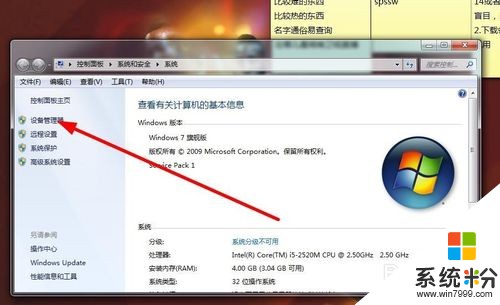
 2
2第二步:点开有感叹号的设备!这个这里就不多演示了,小编电脑并没有出现这个问题哈!
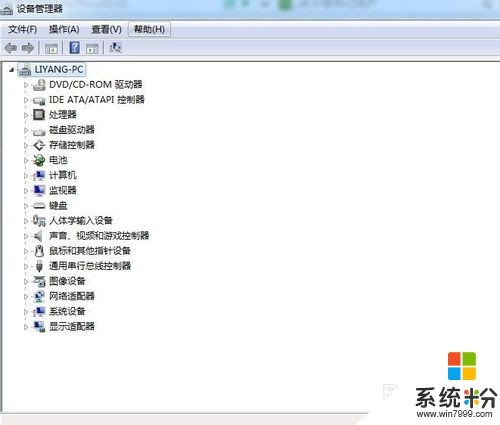 3
3第三步:更新该设备的驱动!比如图像设备,我们下载更新驱动之后,重启电脑即可!这是通用方法,对电脑所有设备都适用!
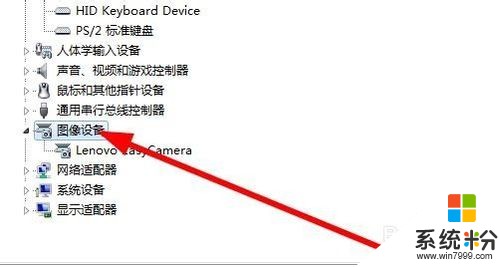 4
4第四步:如果是设备自身个问题,大家看我操作! 更新驱动程序软件→自动搜索更新程序的驱动软,我们重新重启电脑,问题应该是解决啦!
解决方法3:
1第一步:对于新装机的朋友,电脑出现花屏的话,我们第一考虑是驱动出现了问题,对于新系统的朋友也是一个道理!
2第二步:我们首先进行安装电脑显卡驱动。我们直接可以用随电脑一起的驱动光盘进行驱动安装,如果驱动光盘没有的话,我们直接去官方网站进行下载安装,最简单的方法是我们直接下载驱动精灵也是可以的!
解决方法4:
1第一步:我们经常在玩一些大型游戏的时候会出现蓝屏,特别是大型单机游戏。同样我们有时候使用一些大型软件的时候也是很有可能出现这种情况!
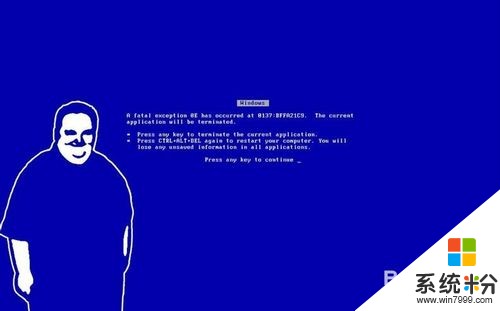 2
2第二步:我们不要着急,先重启电脑!这时候电脑不会出现蓝屏,大家不要存在侥幸心理,如果再次玩大型游戏还是会出现同样状况的!
3第三步:我们更新电脑驱动!可以直接去官方网站或者下载驱动精灵来解决该问题!
解决方法5:
1第一步:当我们打开软件的时候,电脑会弹出对话框,我们根据对话框的提示进行驱动的更新或者是安装!
解决方法6:
1一般来说新系统的驱动都是配套完整的,但是现在咱们使用的系统一般来说不是很久没有更新了就是盗版的,驱动不完整或者驱动不是最新的事很正常的事,大家装机遇到这样的情况也不要着急,更新驱动或者重新下载驱动安装就可以解决了!
2那么我们怎么选择驱动软件呢?小编带给大家三种方法!
3法一:根据自己电脑的品牌,我们进入官方网站进行下载。这样的话下载的驱动基本上不会和自己电脑系统出现不兼容的情况!
 4
4法二:直接去软件网站下载。这个优缺点并存,优点是你的盗版系统也可以到这里下载,但是缺点也很明显,经常下载一些病毒或者没用的垃圾软件之类的东西!
 5
5法三:我们可以驱动精灵。小编建议选择这种方式,简单好用,同时驱动精灵会也自动显示你的电脑的硬件型号,根据你的电脑的硬件型号来下载相应的驱动。不过大家注意一点。利用驱动精灵下载驱动的时候我们选择推荐驱动,这个是和电脑兼容性最好的。

以上就是电脑驱动是什么?如何安装、更新电脑驱动?电脑驱动是什么?安装、更新电脑驱动的方法教程,希望本文中能帮您解决问题。